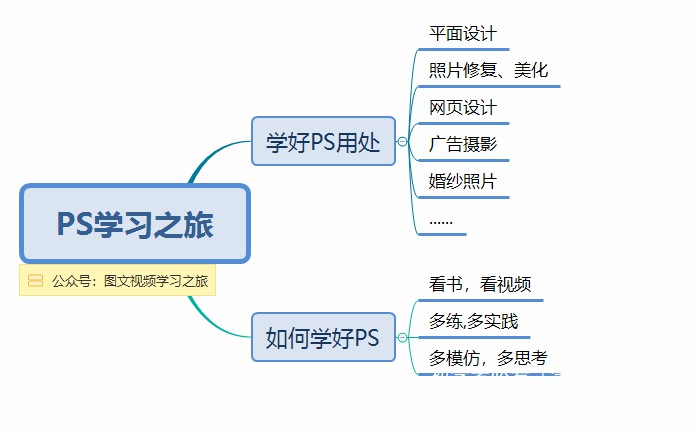【学习心得】PS让照片动起来(学ps课后心得1500字)ps学习体会,
跟着杨帆老师学习用photoshop制作动画,收获很大。下面记录一下用PS把连拍照片制作成动画的笔记,以致备忘。
我用的是陈瑞华老师的13张用相机连拍功能拍摄的照片当素材,最好文件名按时间顺序连续编号。
1、用“文件”—“脚本”—“将文件载入堆栈…”的办法导入照片。

2、点击“浏览”,找到自己准备好的照片,全部选中,点“确定”,即可把照片导入到文件栏中,然后点击右上角的“确定”。

3、等待几秒钟,就可以看到13张图片已经导入到PS图层中。

4、点击“窗口”—“时间轴”

5、再点击时间轴中间那个小三角,在“创建帧动画”上面打钩,再点击“创建帧动画”,

6、点击时间轴右方远远的那个“时间轴菜单”,就是那个有小三角的图标,点击“从图层建立帧”。

7、再点击“时间轴菜单”,点击“反向帧”。
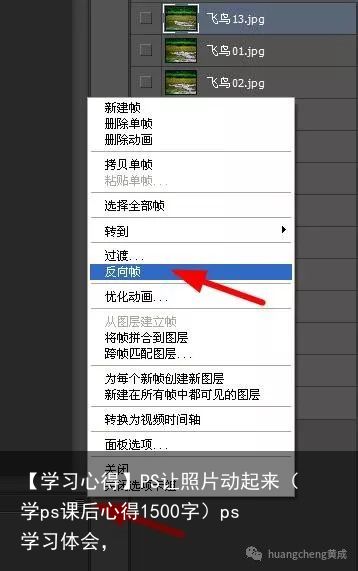
8、这时候帧顺序已经排好,可点击“一次”,改为“永远”,让动画一直播放下去。

9、按住shift键,选中所有帧,修改每个帧播放时间为0.1秒。
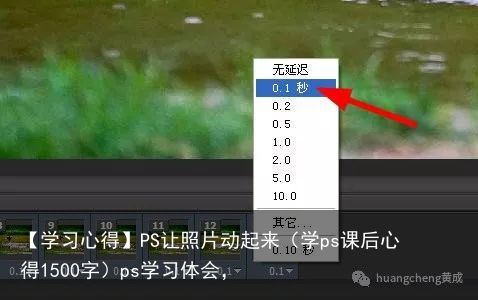
10、按一下下方的“播放动画”小三角,看看播放效果,如果满意就可以存盘了。

11、点击菜单“文件”—“存储为Web所用格式”。(cc2018是“文件”—“导出”—“存储为Web所用格式”。)

12、在新出来的画面中,默认参数都不用动,如源文件太大,可以调整一下文件大小,一般最长边不超过1000像素为宜,否则,文件过大,传送读取困难。
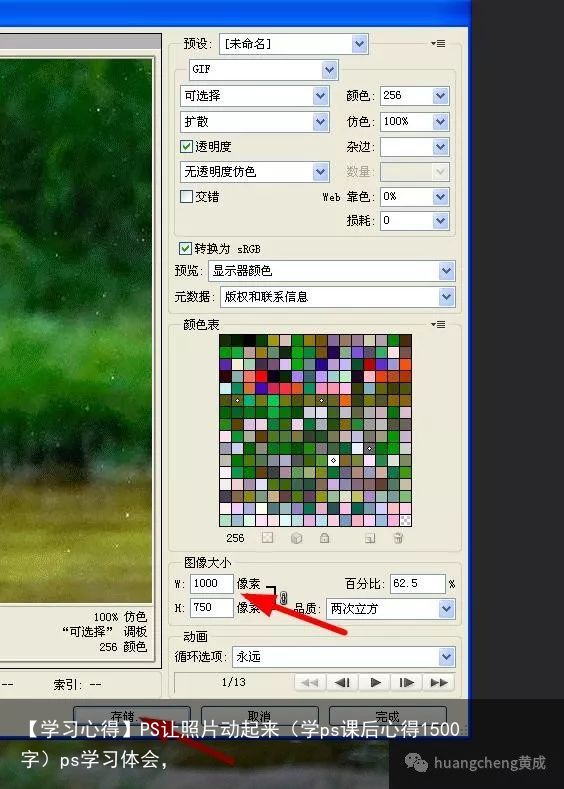
13、起个好听好记的名字吧,点击“保存”。

14、大功告成了,看看效果。

其实,如果导入的照片不是连拍的,把每张照片的播放时间修改为3、5秒,看起来有幻灯片的感觉。
不知道说清楚了吗?不知道说的有毛病吗?欢迎拍砖。
谢谢杨帆老师!
谢谢陈瑞华老师!
谢谢大家!
 支付宝扫一扫
支付宝扫一扫 微信扫一扫
微信扫一扫